Textvorlage zum Exportieren von Aufgabendaten anpassen
Projekt-Updates passen selten in ein einziges Format. Manchmal brauchst du eine kurze Heads-up-E-Mail, ein anderes Mal eine ausführliche Statuszusammenfassung oder einfach einen Textblock, den du in eine andere App einfügst. Da jedes Projekt eigene Stakeholder und Reporting-Stile hat, stößt ein Einheits-Export schnell an Grenzen.
QuickPlanX löst dieses Problem mit projektbezogenen Textvorlagen. Konfiguriere den Wortlaut einmal, verwende ihn bei jedem Export wieder und halte jede Weitergabe im gewünschten Ton, Aufbau und Detailgrad.
Was ist eine Textvorlage?
Eine Textvorlage ist ein leistungsstarkes Werkzeug, mit dem du die genaue Struktur und den Text der geteilten Aufgabendaten vollständig unter Kontrolle hast. Stell es dir wie das Schreiben eines „Briefes auf individuellem Briefpapier“ vor:
- Das Briefpapier (Fester Text): Jeder normale Text, den du eingibst (wie „Hallo“ oder „Details zu Projekt Alpha:“), ist wie der vorgedruckte Briefkopf auf deinem Briefpapier. Da jedes Projekt seine eigene, individuelle Vorlage hat, kannst du den Projektnamen einfach direkt auf das „Papier“ schreiben. Er bleibt für jede Aufgabe, die du in diesem Projekt teilst, gleich.
- Die dynamischen Stempel (Nur Aufgabenfelder): Wenn du eine Aufgabenfeld-ID in doppelte Prozentzeichen einschließt (z. B.
%%name%%), fungiert diese wie ein dynamischer Stempel. QuickPlanX drückt diesen Stempel automatisch auf dein Briefpapier und füllt ihn mit den spezifischen Daten (wie dem Aufgabennamen) der Aufgabe, die du gerade exportierst.
Warum eine Textvorlage verwenden? (Das Kernkonzept)
Du fragst dich vielleicht: „Wenn ich meine Projektfelder bereits in den Projektestellungen festgelegt habe, warum muss ich dann noch eine separate Textvorlage definieren?“
Die Antwort lautet: Fokus und Flexibilität. Während die Projekteinstellungen bestimmen, welche Daten innerhalb deines Projekts vorhanden sind, legt die Textvorlage fest, welche Daten dein Projekt verlassen, wenn du eine Aufgabe teilst.
- Nur das Wichtige teilen: Verschiedene Zielgruppen benötigen unterschiedliche Details. Während dein Team jedes technische Detail benötigt, möchte ein Stakeholder vielleicht nur den Aufgabennamen und das Enddatum sehen. Mit der Vorlage kannst du genau diese Teilmenge an Informationen zusammenstellen.
- Überflüssiges filtern: Einige Felder sind für das Projektmanagement unerlässlich (wie interne Links, technische IDs oder komplexe Formeln), sind aber in einer E-Mail oder Nachricht unnötig oder lenken ab. Die Vorlage ermöglicht es dir, dieses „Rauschen“ zu entfernen und nur die relevantesten, gut lesbaren Informationen zu präsentieren.
Ein einfaches Beispiel
Wenn dein Projektname „Projekt Alpha“ lautet und die Aufgabe, die du teilst, „Team-Meeting“ heißt, kannst du eine Vorlage wie folgt einrichten:
Vorlage:
Hallo,
Projekt: Projekt Alpha
Aufgabenname: %%name%%
Ergebnis:
Hallo,
Projekt: Projekt Alpha
Aufgabenname: Team-Meeting
[!TIP] Platzhalter gelten NUR für Aufgabenfelder Wenn eine Information für jede Aufgabe in deinem Projekt gleich bleibt – wie der Projektname oder dein Firmenlogo –, gib sie einfach manuell in deine Vorlage ein.
Da jedes Projekt seine eigene, individuelle Textvorlage hat, ist es nicht erforderlich, Platzhalter für Projektattribute zu verwenden. Schreibe sie direkt als normalen Text, und QuickPlanX wird sie bei jedem Export für dieses Projekt eins zu eins übernehmen.
Das System ersetzt einfach %%name%% durch den Namen der Aufgabe, während alles andere genau so erhalten bleibt, wie du es geschrieben hast.
Schritte zum Öffnen der Textvorlage
- Öffne den Berichtsdialog, indem du die Schritte unter Aufgabe als Text exportieren befolgst.
- Tippe auf Template Settings, um den Dialog Text Template Editor zu starten.
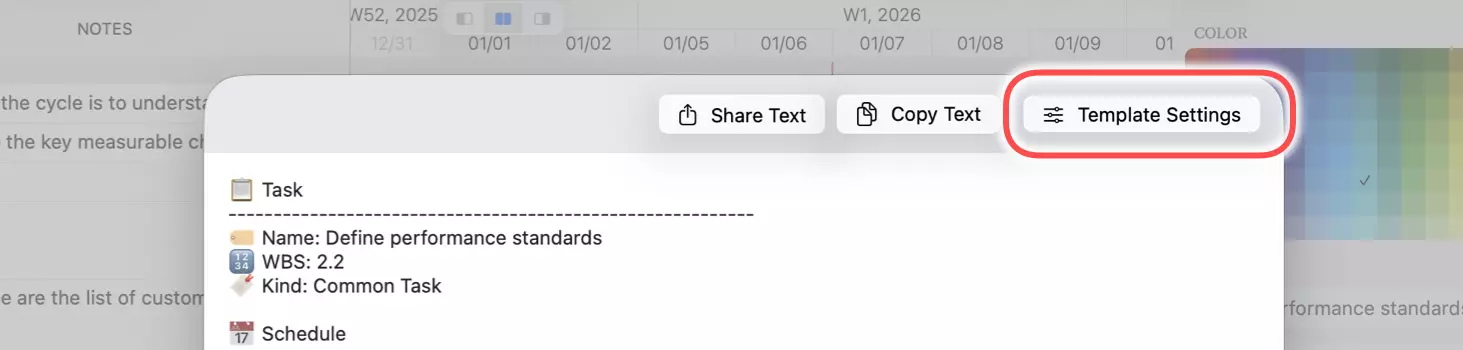
So bearbeitest du die Textvorlage
Vorlagen-Dialog
Der Editor zeigt zwei Bereiche:
- Links befindet sich ein Texteditor, in dem du die Vorlage wie in jedem anderen Textfeld verfasst.
- Rechts steht eine Feldauswahl. Tippe ein Feld an, um dessen Platzhalter an der aktuellen Cursorposition (Einfügemarke) einzufügen oder markierten Text zu ersetzen.
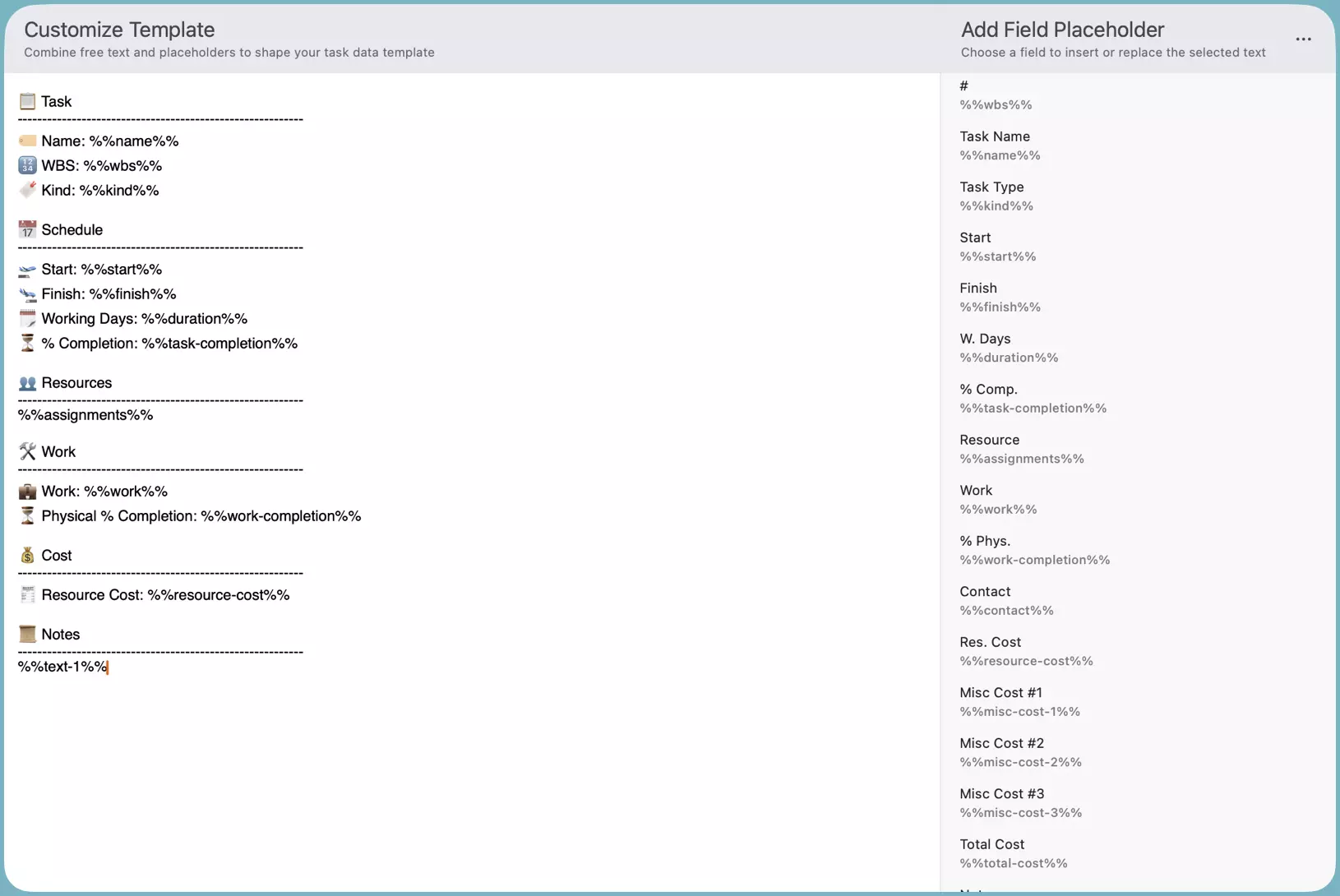
Vorlage bearbeiten
Schreibe frei im linken Editor und verwende dann die Feldauswahl, um Platzhalter einzufügen oder markierten Text durch Aufgabendaten zu ersetzen.
Einen Feldplatzhalter einfügen
Positioniere den Cursor dort, wo du Aufgabendaten einfügen möchtest, lasse die Auswahl leer und tippe dann ein Feld in der Auswahl an. Der Platzhalter für dieses Feld wird an der Cursorposition eingefügt.
Text durch einen Feldplatzhalter ersetzen
Markiere den Text, den du austauschen möchtest, und tippe anschließend ein Feld in der Auswahl an. Der markierte Text wird durch den Platzhalter dieses Feldes ersetzt.
Einen Feldplatzhalter durch einen anderen ersetzen
Setze den Cursor in einen bestehenden Platzhalter – oder markiere ihn teilweise oder vollständig im Editor – und tippe ein anderes Feld in der Auswahl an. QuickPlanX ersetzt den ursprünglichen Platzhalter durch den neuen.
Best Practices
Verfasse zuerst die Nachricht und ersetze dann Felder
Schreibe zunächst den genauen Text, den du für eine reale Aufgabe teilen möchtest. Sobald Ton und Aufbau passen, öffne den Vorlagen-Editor und ersetze die Felder, die sich von Aufgabe zu Aufgabe ändern, durch Platzhalter. Künftige Exporte entsprechen so deinem bevorzugten Wortlaut und fügen automatisch die richtigen Aufgabendaten ein.
Ein einfaches Beispiel, um jemanden über eine neu zugewiesene Aufgabe zu informieren:
- Erwartete Ausgabe vorbereiten
Dir wurde die Aufgabe #3.2.1 mit dem Titel "Team-Charta entwickeln" zugewiesen. - Ersetze anschließend die WBS-Nummer und den Aufgabennamen durch Feldplatzhalter.
Dir wurde die Aufgabe %%wbs%% mit dem Titel "%%name%%" zugewiesen.
Mehr als eine Vorlage bereithalten
QuickPlanX unterstützt derzeit eine einzelne Textvorlage pro Projekt. Wenn du mehrere Formate benötigst – zum Beispiel eines für Team-Updates und eines für Kundenberichte –, speichere die zusätzlichen Varianten in einer Notiz-App oder einem gemeinsamen Dokument. Wenn du ein alternatives Layout brauchst, füge es kurz in den Editor ein, führe den Export durch und stelle anschließend deine Standardvorlage wieder her.
Beispiele
Standardvorlage
Ideal, um einen schnellen Snapshot in Slack, Teams oder ein internes Wiki zu posten und wichtige Felder auf einen Blick verfügbar zu halten.
📋 Aufgabe
----------------------------------------------------------
🏷️ Name: %%name%%
🔢 WBS: %%wbs%%
🔖 Art: %%kind%%
📅 Zeitplan
----------------------------------------------------------
🛫 Start: %%start%%
🛬 Ende: %%finish%%
🗓️ Arbeitstage: %%duration%%
⏳ % Fortschritt: %%task-completion%%
👥 Ressourcen
----------------------------------------------------------
%%assignments%%
🛠️ Arbeit
----------------------------------------------------------
💼 Arbeit: %%work%%
⏳ Physischer % Fortschritt: %%work-completion%%
💰 Kosten
----------------------------------------------------------
🧾 Ressourcenkosten: %%resource-cost%%
📜 Notizen
----------------------------------------------------------
%%text-1%%
Es gibt keine perfekte Standardvorlage für jedes Projekt: Stakeholder erwarten unterschiedliche Formate, und benutzerdefinierte Felder variieren je Workspace.
Aufgabenstatus aktualisieren
Hallo [Team/Name],
hier ein kurzes Update zur Aufgabe **%%name%%**.
(Zur Orientierung: Der WBS-Code lautet %%wbs%% und es handelt sich um eine %%kind%%-Aufgabe.)
📅 **Wie sieht der Zeitplan aus?**
* Wir haben am **%%start%%** begonnen.
* Das geplante Enddatum ist **%%finish%%** (insgesamt %%duration%% Arbeitstage).
* Zeitlich liegen wir bei **%%task-completion%%** des Plans.
🛠️ **Wie steht es um die Arbeit?**
* Der gesamte geplante Aufwand beträgt **%%work%%**.
* Das Team hat physisch **%%work-completion%%** dieses Aufwands erledigt.
👥 **Wer arbeitet daran?**
* %%assignments%%
💰 **Welche Kosten sind bisher angefallen?**
* Die Ressourcenkosten liegen aktuell bei **%%resource-cost%%**.
📜 **Gibt es sonst noch etwas?**
%%text-1%%
Melde dich, wenn Fragen auftauchen!
Viele Grüße
[Dein Name]
Neue Aufgabe übernehmen – Aufzählungsstil
Hallo [Name Teammitglied],
dir wurde eine neue Aufgabe **%%name%%** zugewiesen. Hier sind die Details:
* **Aufgabe:** %%name%%
* **Typ:** %%kind%%
* **Tracking-Code (WBS):** %%wbs%%
* **Startdatum:** %%start%%
* **Fälligkeitsdatum:** %%finish%%
* **Geschätzter Aufwand:** %%work%% (ca. %%duration%%)
* **Aufgabenbeschreibung:**
%%text-1%%
* **Relevante Links/Dokumente:**
[Bitte füge hier Links zu Tickets, Entwürfen oder Dokumenten ein]
Bitte sieh dir die Beschreibung an und sag mir Bescheid, falls du vor dem Start Fragen hast.
Viele Grüße
[Dein Name]
Nachdem du Aufgabendaten als Text exportiert hast, kannst du sie vor dem Versenden in einen Markdown-Editor einfügen.
Neue Aufgabe übernehmen – Strukturierter Stil
Hallo [Name Teammitglied],
dir wurde eine neue Aufgabe zugewiesen. Die Details findest du unten.
📋 **Aufgabe**
* **Name:** %%name%%
* **Typ:** %%kind%%
* **WBS-Code:** %%wbs%%
📅 **Zeitplan**
* **Startdatum:** %%start%%
* **Fälligkeitsdatum:** %%finish%%
* **Geschätzte Dauer:** %%duration%%
🛠️ **Aufwand**
* **Geplante Arbeit:** %%work%%
📜 **Aufgabenbeschreibung & Ziel**
* %%text-1%%
* **Links/Dateien:** [Relevante Links hier hinzufügen]
Sag mir gern, ob du alles hast, was du für den Start brauchst.
Viele Grüße
[Dein Name]
Muss das Format vor dem Teilen noch angepasst werden? Füge den exportierten Text in deinen bevorzugten Markdown-Editor (z. B. iA Writer oder Obsidian) ein, passe Überschriften oder Aufzählungen an und verschicke ihn anschließend.
Stand-up-Update
Perfekt für tägliche Stand-up-Kanäle oder schnelle Chat-Updates, wenn das Team nur den neuesten Fortschritt und Blocker benötigt.
**Stand-up-Update — %%name%% (%%wbs%%)**
- **Fortschritt:** %%task-completion%% abgeschlossen, %%work-completion%% der Arbeit geliefert
- **Termine:** %%start%% → %%finish%% (%%duration%% Arbeitstage)
- **Aktueller Fokus:** %%text-1%%
- **Nächste Schritte / Blocker:** [Notizen hier ergänzen]
- **Zugewiesen an:** %%assignments%%
Es gibt noch mehr Möglichkeiten
Textvorlagen eröffnen eine schnelle, wiederholbare Art, Aufgabendaten zu teilen – erstelle gern mehrere Varianten für Statusberichte, Übergaben oder Kundenreports. Wir möchten diese Funktion stetig ausbauen, daher freuen wir uns über dein Feedback.